Ručně nainstalujte Firefox Flash Plugin ručně na Windows 7 [How-To]
V poslední době napsal čtenář groovy s následující otázkou:
„Mrgroove, prosím, pomozte, nainstaloval jsem FirefoxWindows a nemůžu si nainstalovat flash plugin. Existuje tlačítko „Instalovat chybějící pluginy“, kterým jsem mnohokrát prošel. Průvodce nefunguje, restart nefunguje, prostě se nenainstaluje! Co bych měl dělat?"
Když automat nebude fungovat, je časpřepněte na manuální metodu, ale nebojte se, že si nebudete muset příliš namočit prsty (doufejme.) Firefox používá soubory XPI k instalaci balíčků pluginů dostupných pro Firefox. Tento proces by tedy technicky neměl fungovat pouze pro Adobe Flash, ale pro jakýkoli plugin Firefox. Po trošce kopání se mi podařilo ze stránky Adobe škrábat adresu souboru XPI pro Flash. Teď, když to máme, začněme!
Jak nainstalovat Flash Plugin ručně ve Firefoxu na Windows 7 nebo Vista
1. Klikněte pravým tlačítkem myši the Odkaz ke stažení níže a Klikněte na Uložit odkaz jako poté přejděte do složky Soubory ke stažení nebo do místa, kam jste ji uložili.
http://fpdownload.adobe.com/get/flashplayer/xpi/current/flashplayer-win.xpi

2. Soubor, který jste právě stáhli, je soubor .xpi, který je velmi podobný souboru .zip. Přejmenovat soubor do flashplayer-win.zip tak, aby ji okna mohla otevřít.

3. Držet dolů Ctrl na klávesnici a další Klikněte na oba soubory flashplayer.xpt a NPSWF32.dll (CTRL umožňuje vybrat více souborů.) Nyní budete muset soubory zkopírovat, abyste mohli Klikněte pravým tlačítkem myši jeden a Vybrat Kopírovat, nebo prostě Udeřil Ctrl + c na klávesnici jako zástupce.

4.a Tato možnost je, pokud chcete, aby se plugin nainstaloval pro všechny vaše uživatele. V Průzkumníkovi přejděte na:
C:Program FilesMozilla Firefoxplugins
další Udeřil Ctrl + V nebo Klikněte pravým tlačítkem myši a Vybrat na Vložit oba zkopírované soubory vám složku. Uvidíte krásné vyskakovací okno UAC Klikněte na Pokračovat dokončit.
Poznámka: V systému Windows 7 nebo Vista 64-bit budete muset zadat adresu: C: Program Files (x86)Mozilla Firefoxplugins


4.b Doplněk Firefox můžete nainstalovat pouze pro práci s vaším účtem v počítači. V Průzkumníku Procházet % APPDATA% Mozilla.
Nyní budete pravděpodobně muset Vytvořit A Nový Složka a Přejmenovat tuto složku jako Pluginy. Vložit the zkopírované soubory ze starší do složky Pluginy.
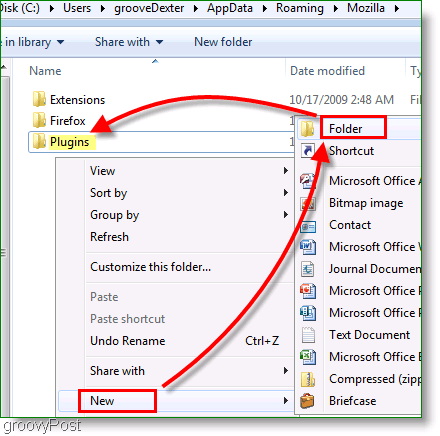
Vše hotovo! Ujistěte se, že restartujete Firefox, aby se změny projevily.
Dokončili jste ruční instalaci aplikace Flash Playerve Firefoxu, nebo máte? Po dokončení instalace je vždy dobré se ujistit, že vše fungovalo. Je snadné ověřit jakoukoli instalaci pluginu v prohlížeči Firefox, vše, co musíte udělat, je otevřeno Firefox a Typ about: plugins do adresního řádku. Hledejte plugin Shockwave Flash a pokud je povolen, můžete začít!
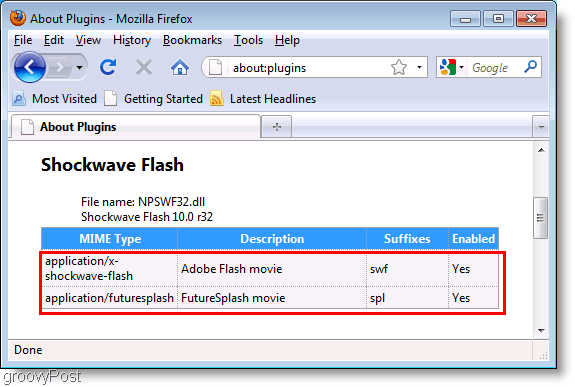









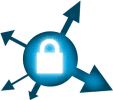
Zanechat komentář